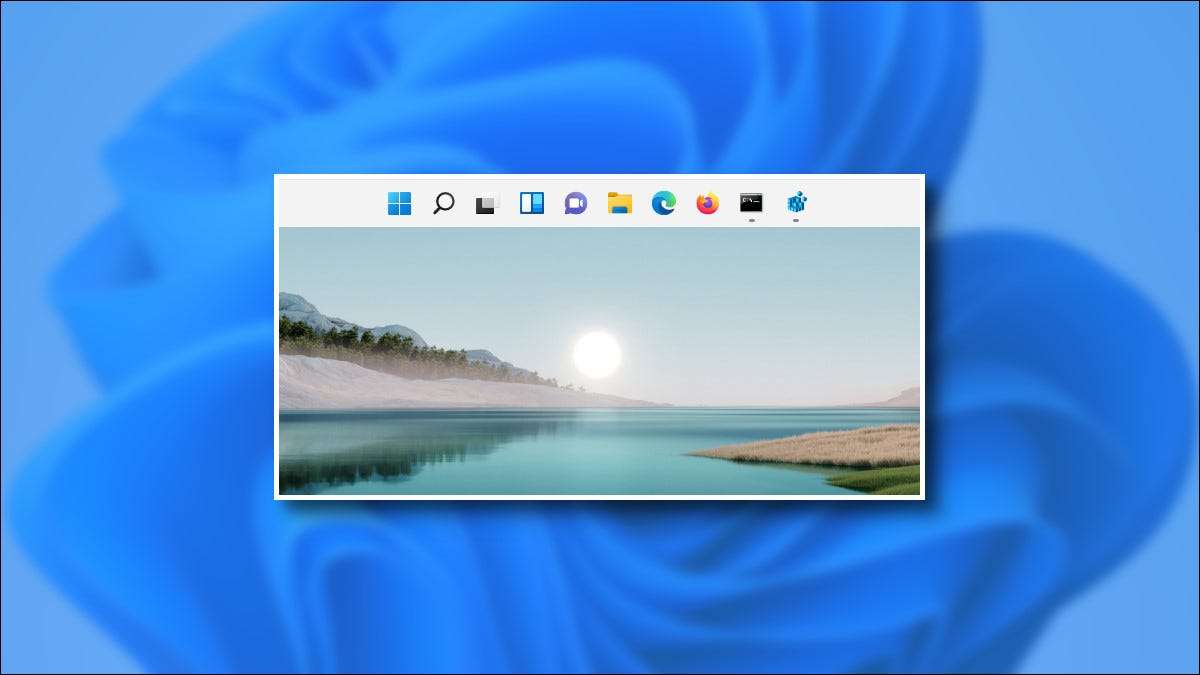
Ekim 2021'den itibaren, Windows 11 görev çubuğunuzu, resmi bir ayarla ekranın en üstüne taşımanıza izin vermez ( Windows 10'un aksine ). Ancak, kayıt defterini düzenleyerek gerçekleşmenin bir yolunu çözdük - ve sadece birkaç tıklamayla yapabilirsiniz. İşte nasıl.
İLGİLİ: Windows 11'in görev çubuğu, Windows 10'dan daha kötü
Kayıt defterini kendiniz düzenleyin
Windows 11 görev çubuğunu ekranın üstüne taşımak için, Windows kayıt defterini el ile değiştirebilir ya da tek tıklamayla Hack'imizi indirebilirsiniz. Aşağıdaki bölüm . İlk önce, kendiniz nasıl yapacağınızı gösteririz.
Uyarı: Kayıt Defteri Düzenleyicisi güçlü bir araçtır. Yanlış kullanım sisteminizi dengesiz veya hatta çalışamaz hale getirebilir. Yine de, bu basit bir hackdir ve talimatları tamamen takip ederseniz, herhangi bir problem yaşamamalısınız. Daha önce Kayıt Defteri Düzenleyicisini kullanmadıysanız, okumayı düşünün. bu nasıl kullanılır Başlamadan önce. Biz de tavsiye ederiz Kayıt defterini yedekleme (ve senin bilgisayarın ) Herhangi bir değişiklik yapmadan önce.
Görev çubuğunun ekranın üst kısmında manuel olarak görünmesini sağlamak için Kayıt Defteri Düzenleyicisi'ni açın. Bunu yapmak için, Başlat düğmesini tıklatın, "Regedit" yazın, ardından sonuçlardaki "Kayıt Defteri Düzenleyicisi" seçeneğini seçin.

Kayıt Defteri Düzenleyicisi açıldığında, kenar çubuğunu kullanarak bu tuşa gidin veya pencerenin üstündeki adres satırına yapıştırın:
Bilgisayar \ HKEY_CURRENT_USER \ Software \ Microsoft \ Windows \ CurrentVersion \ Explorer \ Stuckrects3
"STACKRECTS3" tuşuna doğru yöneldikten sonra, içindeki "Ayarlar" tuşuna çift tıklayın.

"İkili Değer Düzenle" penceresi açıldığında, bir değer tablosu göreceksiniz. Bu biraz zor bir parça. İkinci değerleri üstten yerleştirin, ardından soldaki beşinci değere sayınız. Varsayılan olarak, bu değer "03" olarak ayarlanmıştır. İmleci sadece "03" sağına yerleştirin (fareyle tıkla, ardından gerekirse sağ ok tuşuna basın), bir kez Backspace tuşuna basın, ardından yazın
01
.
Özetlemek için, "03" değerini (alttaki görev çubuğu anlamına gelir) "01" ile değiştirdiniz (bu, üstteki görev çubuğu anlamına gelir). İşiniz bittiğinde, "Tamam" ı tıklayın.
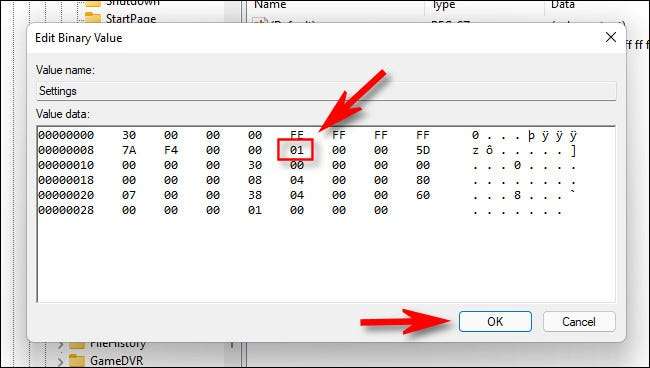
Kayıt Defteri Düzenleyicisi'ni kapatın, sonra da PC'nizi yeniden başlatın , çıkış yapın ve tekrar oturum açın veya Windows Gezgini'ni yeniden başlatın.
Explorer'ı yeniden başlatmak için, Görev Yöneticisi'ni açmak için CTRL + Shift + ESC tuşuna basın, gerekirse tam arayüzü görüntülemek için "Daha Fazla Ayrıntılar" ı tıklayın ve "İşlemler" sekmesini seçin. Listede "Windows Gezgini" bulun, sağ tıklayın ve "Yeniden Başlat" ı seçin.
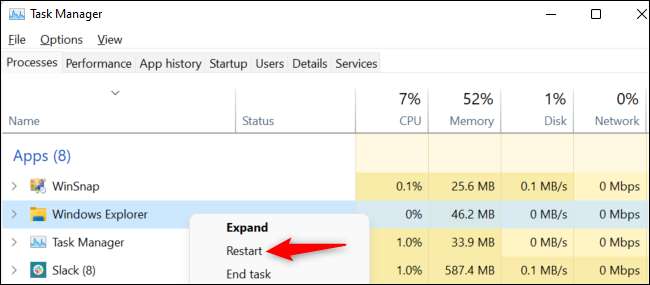
Daha sonra, görev çubuğu ekranın üstünde olacaktır. Görev çubuğu simgeleriniz ortalanmışsa ve Başlat'ı tıklatırsanız, başlangıç menüsünün merkezde değil ekranın sol tarafında görüneceğini fark edeceksiniz.

Başlat düğmesini konumunuzu yapmak istiyorsanız, ekranın üstündeki Başlat menüsünün konumuna eşleştirin, Ayarlar (Windows + I tuşlarına basın) ve Kişiselleştirme ve GT'ye gidin; Görev çubuğu ve gt; Görev çubuğu davranışları ve "Görev Çubuğu Hizalaması" olarak "sola" olarak ayarlayın.

Mihlnenizi değiştirirseniz ve görev çubuğunuzun ekranın altında olduğuna geri dönmek istiyorsanız, yukarıdaki adımda gösterilen "Ayarlar" tuşunu, "03" değerini "03" ile değiştirin. Ya da "win11_taskbar_bottom.reg" dosyasını kullanabilirsiniz. Aşağıdaki bölüm .
Düşünüyor olabilirsiniz: Windows 11 görev çubuğunu ekranın sola veya sağ tarafına taşımak mümkün müdür? Evet, "Ayarlar" anahtar değerini "00" (sol için) veya "02" (sağ için) değiştirerek. Ne yazık ki, görev çubuğu kullanılamaz hale gelir (2021'den itibaren) çünkü görev çubuğu simgeleri düzgün bir şekilde görünmez.
İLGİLİ: Görev çubuğu simgelerini Windows 11'de sola nasıl hareket ettirilir?
Tek tıklamayla kayıt defterinizi indirin
Kayıt defterini elinizle düzenlememeyi tercih ederseniz, tek tıklamayla kayıt defteri hack dosyalarımızı indirebilirsiniz. Aşağıda bağlantılı zip içinde, Windows 11 görev çubuğunuzu ekranın üstünde veya altındaki (yeniden başlattıktan sonra) konumlandıracak iki dosyayı bulacaksınız.
Windows 11 Görev Çubuğu Konum Hack Dosyalarını İndirin
Dosyayı indirdikten sonra, açmak Herhangi bir yere göre, iki dosyanız olacak:
- win11_taskbar_top.reg: Bu, görev çubuğunu ekranın üstüne taşır.
- win11_taskbar_bottom.reg: Bu, görev çubuğunu ekranın altına taşır.
Tipik olarak, internette bulduğunuz kayıt defteri dosyalarına güvenmemelisiniz, ancak bunları kendimiz hazırladık ve test ettik. İsterseniz not defteri kullanarak içeriğini doğrulayabilirsiniz. (Bir REG dosyasını sağ tıklatın, "Daha fazla seçenek göster" seçeneğini seçin, ardından "Düzenle.")
REG dosyalarını kullanmak için, Kullanmak istediğiniz kişiyi çift tıklatın , ve kayıt defterine bilgi ekleme konusunda bir uyarı göreceksiniz. "Evet" i tıklayın.

Bundan sonra, onay açılır penceresinde "Tamam" ı tıklayın. Sonra, PC'nizi yeniden başlatın, oturumu kapatın ve geri dönün veya Gezgini'ni yeniden başlatın. Tekrar giriş yaptığınızda, görev çubuğunuz, kullandığınız reg dosyasına bağlı olarak ekranın üstünde veya altında olacaktır.
Uyarı: Bu kayıt defteri hack'in resmi olarak Microsoft tarafından desteklenmemiş olduğunu unutmayın. Windows 11'e gelecekteki güncellemelerde kırılabilir veya orada her bilgisayarda mükemmel bir şekilde çalışmayabilir.
Şu anda biziz kayıt defteri hacks kullanmak zorunda Görev çubuğu konumunu değiştirmek için Microsoft'un sonunda seçenek görevlisini yapacağını umuyorum Ayarlar uygulamasında. O zamana kadar, mutlu görevler!
İLGİLİ: Windows 11'in görev çubuğu serbest bırakılmadan önce bitmeyecek







